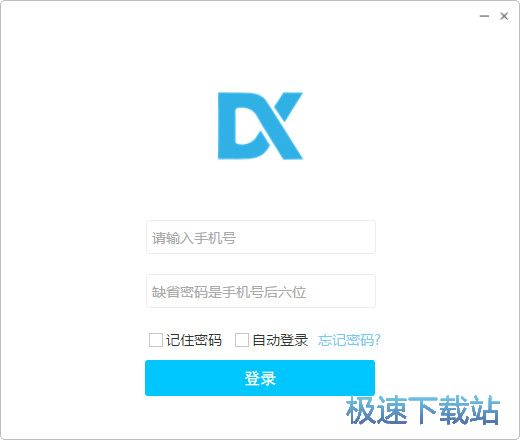哒咔办公上传共享下载文件教程
时间:2018-12-06 11:24:37 作者:Joe 浏览量:0
哒咔办公是一款好用的网络协同办公软件。使用本软件可以轻松地与企业中的同事进行协同办公,我们还可以将电脑本地文件夹中的文档上传到软件的云盘中;
- 进入下载

- 哒咔办公 2.6.3 官方版
大小:36.17 MB
日期:2018/12/6 11:24:41
环境:WinXP, Win7, Win8, Win10, WinAll
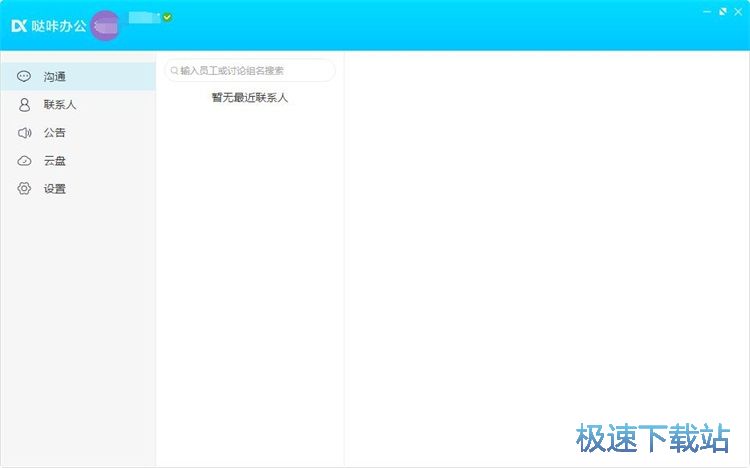
上传文件
极速小编就给大家演示一下怎么使用哒咔办公上传文件到云盘中吧。要上床电脑本地文件,首先我们要打开软件的云盘功能。点击软件主界面左边功能栏中的云盘,打开云盘管理界面;
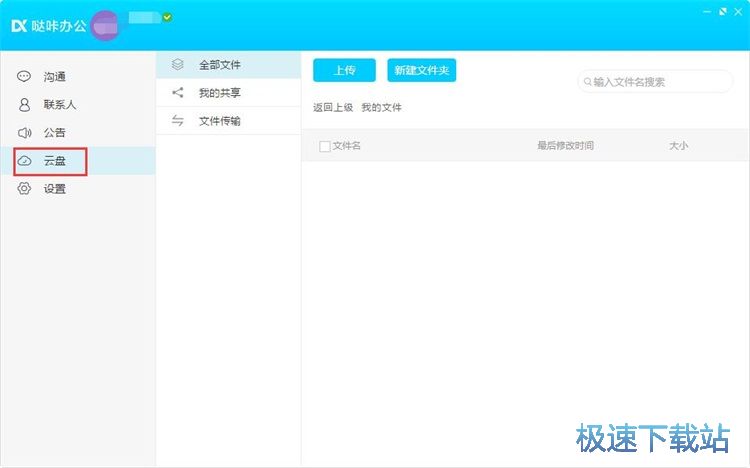
打开云盘功能界面,我们可以看到现在云盘中没有任何内容。我们可以先在在云盘中创建一个新的文件夹,方便整理文件。点击云盘功能界面中的新建文件夹按钮,就可以在云盘中新建一个文件夹;
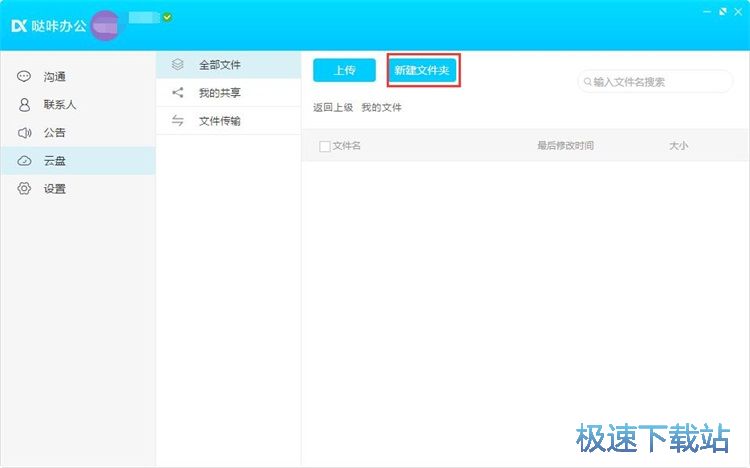
这时候软件会到新建文件夹窗口,我们需要在窗口中对文件夹进行命名。极速小编输入了“极速下载站”。输入完成后点击确定,就可以完成新建文件夹;
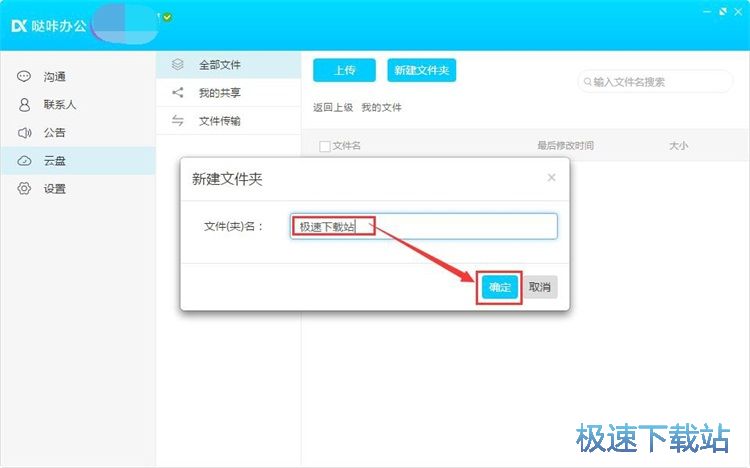
文件夹新建成功,这时候我们可以在软件的云盘界面中看到我们刚刚新建的极速下载站网站。我们可以直接双击文件夹,打开文件夹内容;
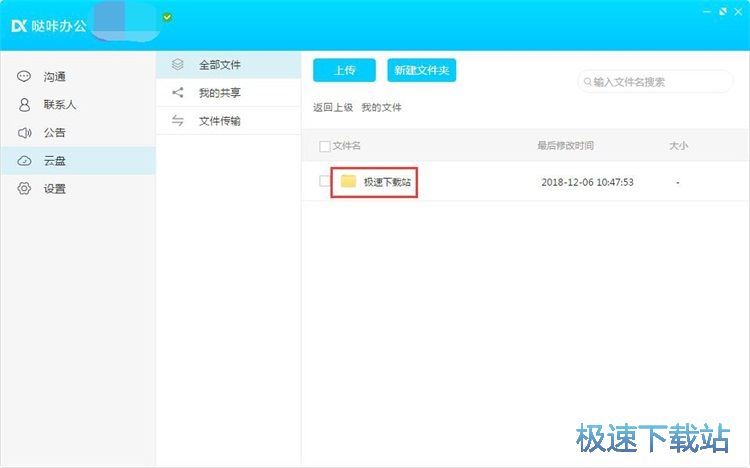
打开文件夹后,我们就可以将电脑本地文件上传到文件夹中了。点击软件云盘功能界面顶部的上传按钮,就可以打开文件浏览窗口,选择文件上传到云盘中;

在文件浏览窗口中,根据文件的存放路径,找到想要添加到软件云盘文件夹中的文件。极速小编用电脑本地文件夹中的PDF文档为例子。选中文件夹中的PDF文档之后点击打开,就可以将选中的PDF文档添加到云盘文件夹中;
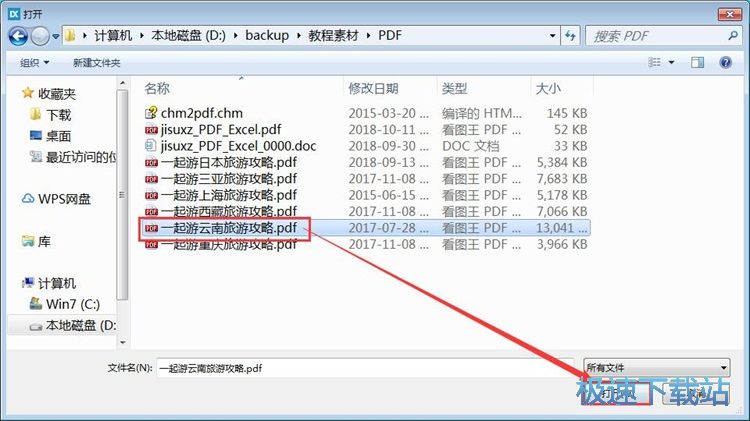
这首软件会弹窗提示成功添加上传任务,可进入传输列表中查看进度。点击弹窗中的确定按钮就可以关闭弹窗;
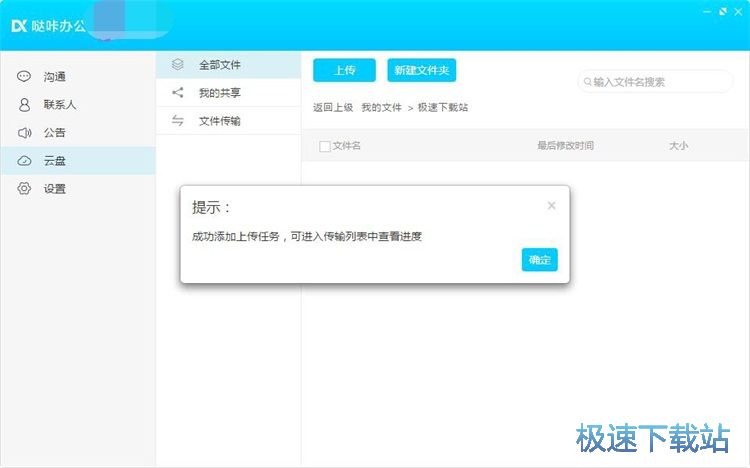
打开云盘文件传输列表,我们就可以在这里看到我们刚刚添加上传的PDF文档的上传进度;
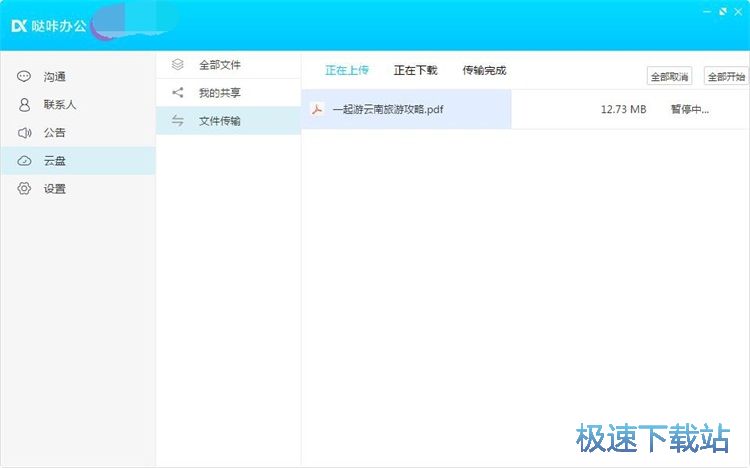
电脑本地PDF文档上传成功。这时候我们就可以在软件的云盘功能界面中看到我们刚刚选择上传的PDF文档;
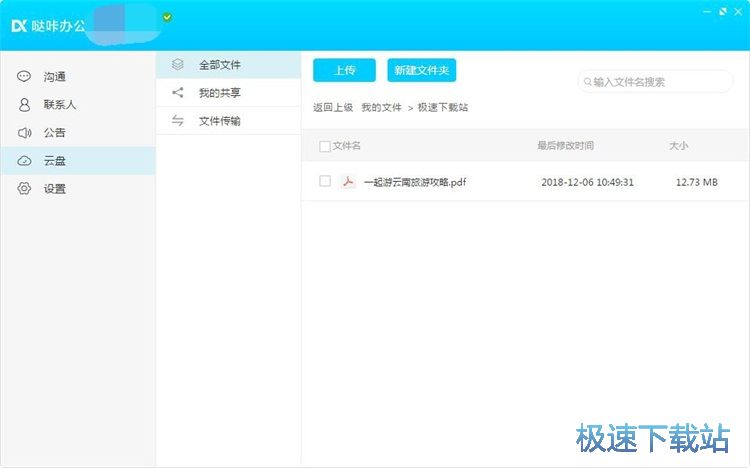
移动文件
软件的云盘还支持对文件进行移动。点击勾选软件的云盘功能界面中的文件,选中文件后云盘功能界面会显示文件操作菜单。我们可以对文件进行删除、重命名、移动、发送、共享和下载的操作。极速小编选择了移动到,将选中的文件移动到云盘中的其他文件夹中;

在文件移动到窗口中,找到想要用来存放选中的文件的文件夹。点击选中文呢件夹后点击确定,就可以完成文件移动;
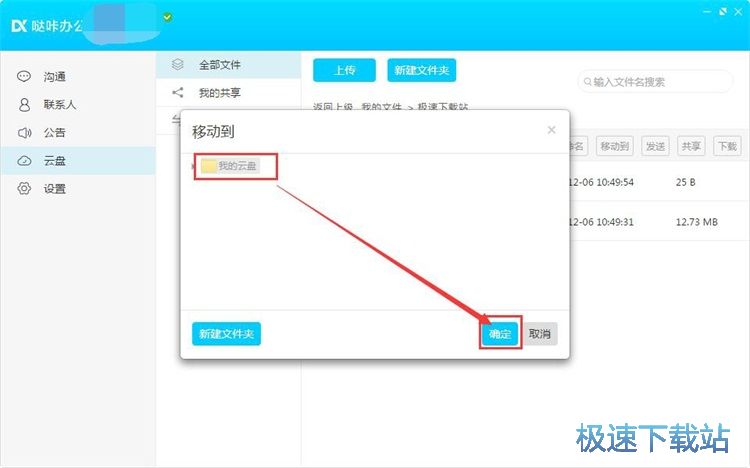
文件移动成功,这时候我们就可以在软件的云盘功能界面中看到我们刚刚选中的文件成功移动到云盘文件夹根目录中。
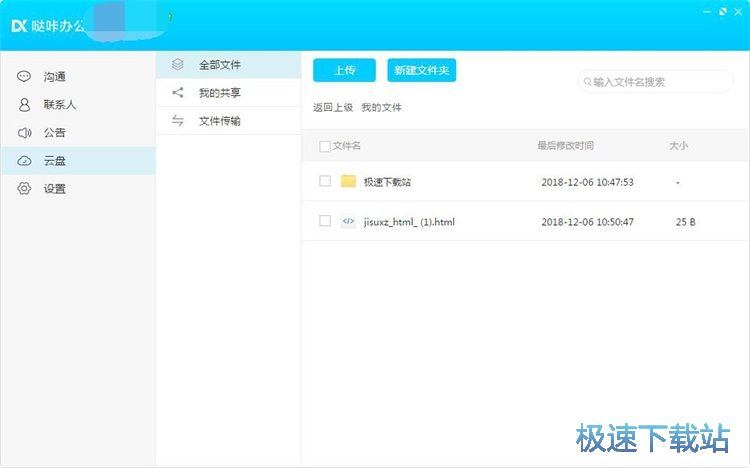
共享文件
我们还可以使用软件共享云盘中的文件。勾选选中想要共享的文件之后点击共享,就可以打开文件共享界面,共享文件;
哒咔办公 2.6.3 官方版
- 软件性质:国产软件
- 授权方式:免费版
- 软件语言:简体中文
- 软件大小:37036 KB
- 下载次数:9 次
- 更新时间:2019/2/23 8:54:19
- 运行平台:WinAll...
- 软件描述:哒咔办公是一款由久其软件公司推出的移动考勤办公系统,目前已经兼容Windows、... [立即下载]
相关资讯
相关软件
- 怎么将网易云音乐缓存转换为MP3文件?
- 比特精灵下载BT种子BT电影教程
- 土豆聊天软件Potato Chat中文设置教程
- 怎么注册Potato Chat?土豆聊天注册账号教程...
- 浮云音频降噪软件对MP3降噪处理教程
- 英雄联盟官方助手登陆失败问题解决方法
- 蜜蜂剪辑添加视频特效教程
- 比特彗星下载BT种子电影教程
- 好图看看安装与卸载
- 豪迪QQ群发器发送好友使用方法介绍
- 生意专家教你如何做好短信营销
- 怎么使用有道云笔记APP收藏网页链接?
- 怎么在有道云笔记APP中添加文字笔记
- 怎么移除手机QQ导航栏中的QQ看点按钮?
- 怎么对PDF文档添加文字水印和图片水印?
- 批量向视频添加文字水印和图片水印教程
- APE Player播放APE音乐和转换格式教程
- 360桌面助手整理桌面图标及添加待办事项教程...
- Clavier Plus设置微信电脑版快捷键教程
- 易达精细进销存新增销售记录和商品信息教程...